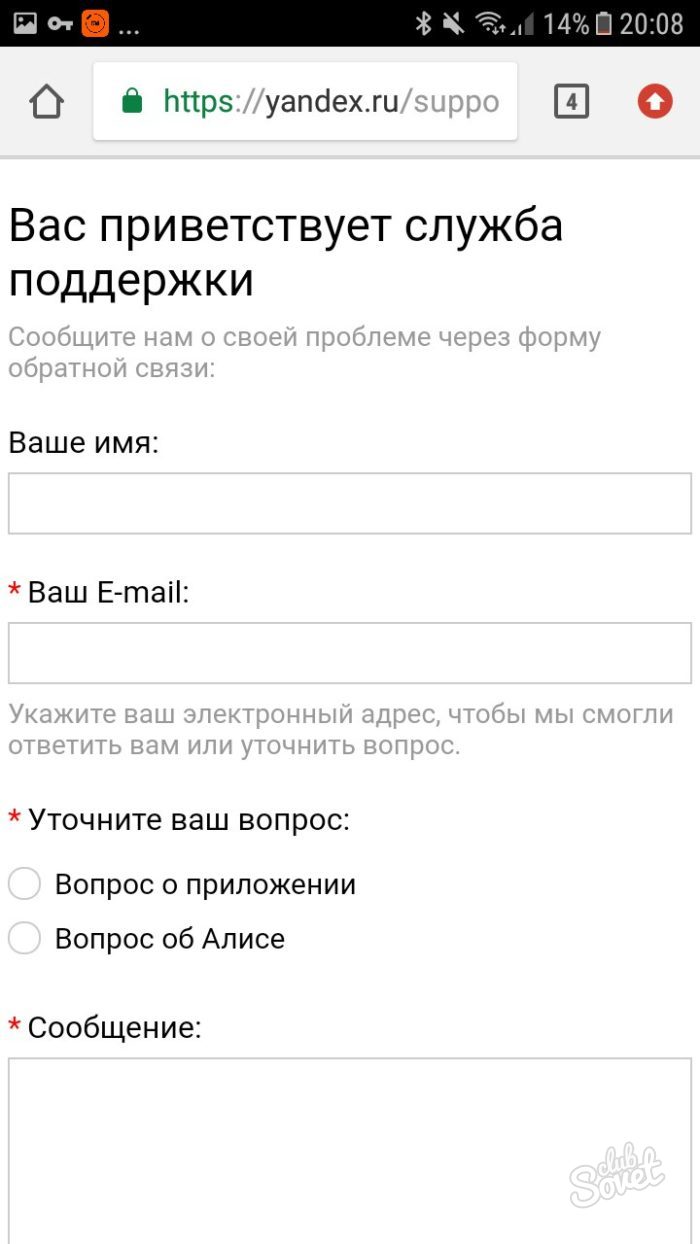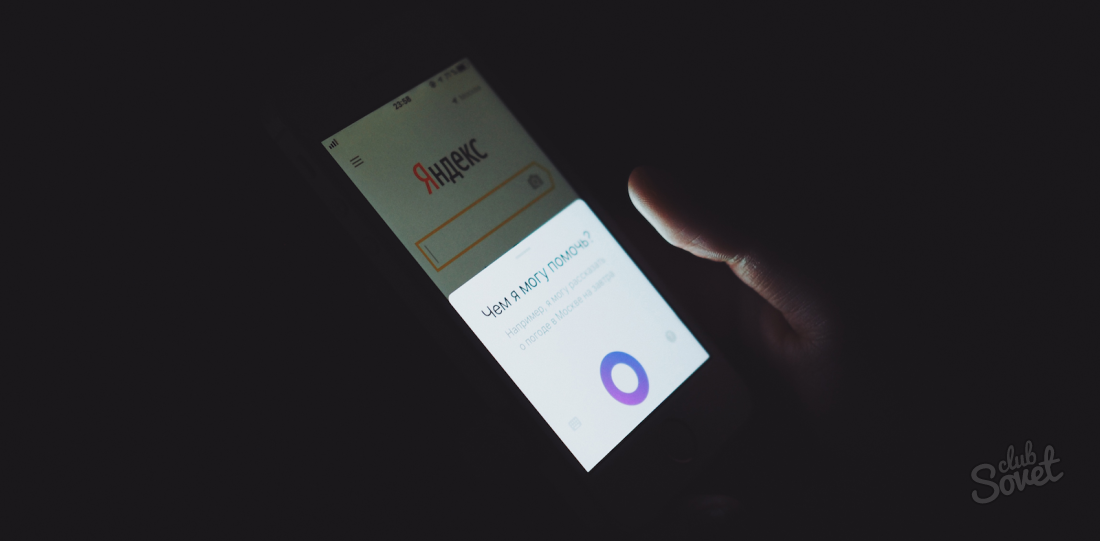Ассистент от Яндекса по имени Алиса сразу же вытеснила на второй план все похожие мобильные помощники. Этот виртуальный помощник очень быстро овладел иронией, чувством юмора и способностью поддержать любую беседу. Вы можете использовать Алису для поиска нужных вам вопросов, для создания маршрута и многих других задач. Общаться с ассистентом очень просто и легко, убедитесь в этом сами.
Как задавать Алисе вопросы?
Первое, с чем вам придется столкнуться – это с формулировкой ваших вопросов для Алисы. Стоит учесть, что все они должны быть четко поставленными и прямыми, не содержать лишних конструкций. Также, вам может быть непривычен интерфейс ассистента, но за пару минут вы к нему привыкнете.
Как только вы откроете любое приложение от Яндекс, то снизу обнаружите фиолетовый значок микрофона – это и есть Алиса. Просто нажмите на него, чтобы начать общение.
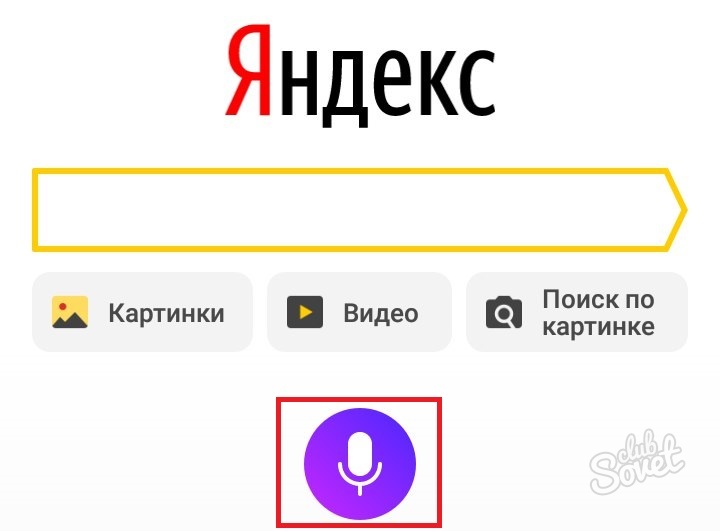
Когда микрофон превращается в фиолетовый круг с белым посередине – идет захват звука, то есть, когда вы видите такой значок, вам нужно говорить. Алиса сама реагирует на громкие звуки и начинает записывать речь, как только вы закончите, ассистент сам отключит распознавание.
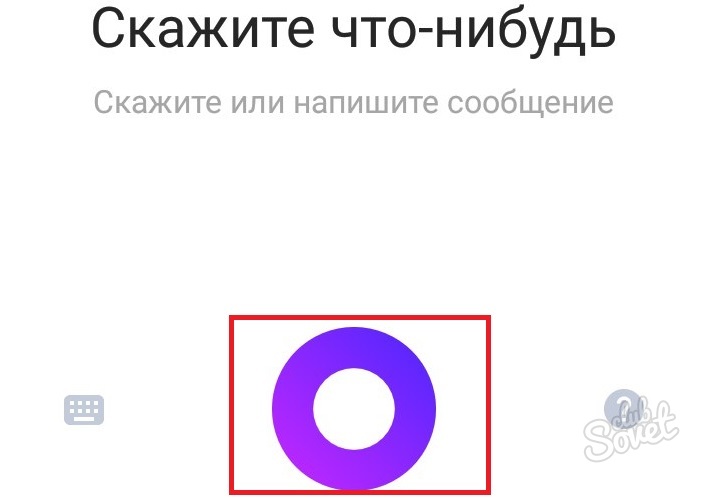
Периодически вы можете видеть на экране подсказки с уже сформированными фразами. Если увидите подходящую – просто нажмите на нее. Проще всего спрашивать всё напрямую, либо задать конкретный вопрос: “Что ты умеешь?”.

Алиса сразу покажет вам небольшой перечень своих возможностей, которые вы сразу же можете и попробовать.
Также, снизу есть кнопка помощи, если вы запутались в функциях.
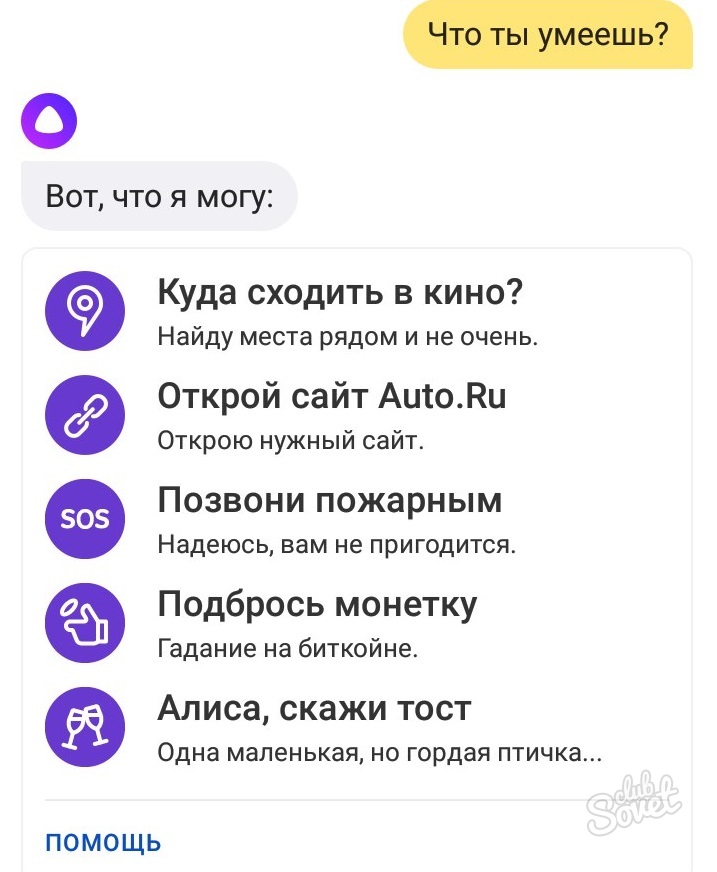
Ассистент очень быстро отвечает на ваши прямо поставленные вопросы: о погоде, местах поблизости, GPS навигации или поиске в интернете, также, вы можете просто поговорить с виртуальным другом, сказав фразу “Давай поболтаем”. Тогда Алиса будет отвечать вам своими словами, а не поисковыми запросами из Яндекса.
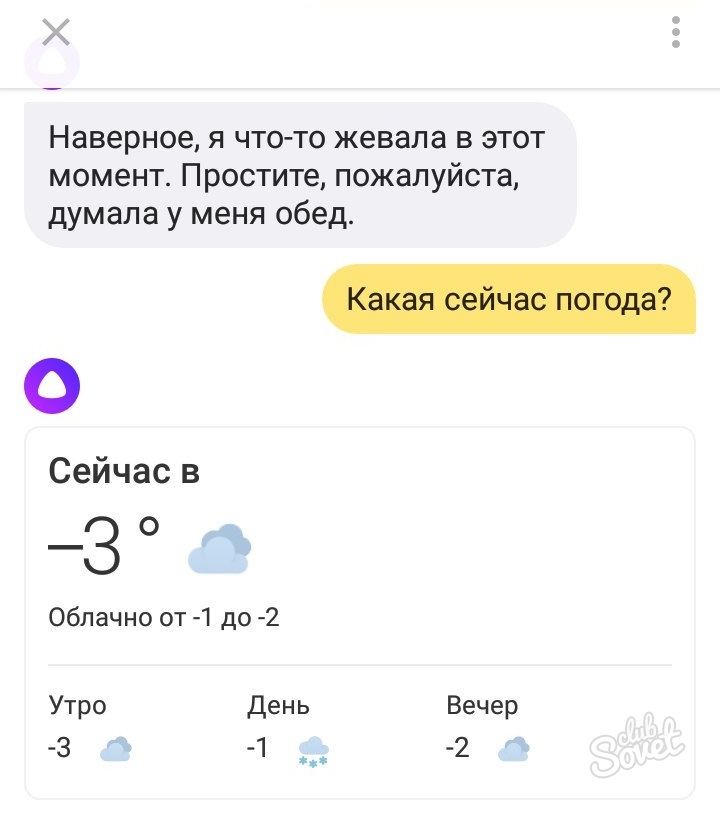
Иногда, после ваших вопросов снизу будут появляться уточняющие подсказки, которые вам могут понадобиться.
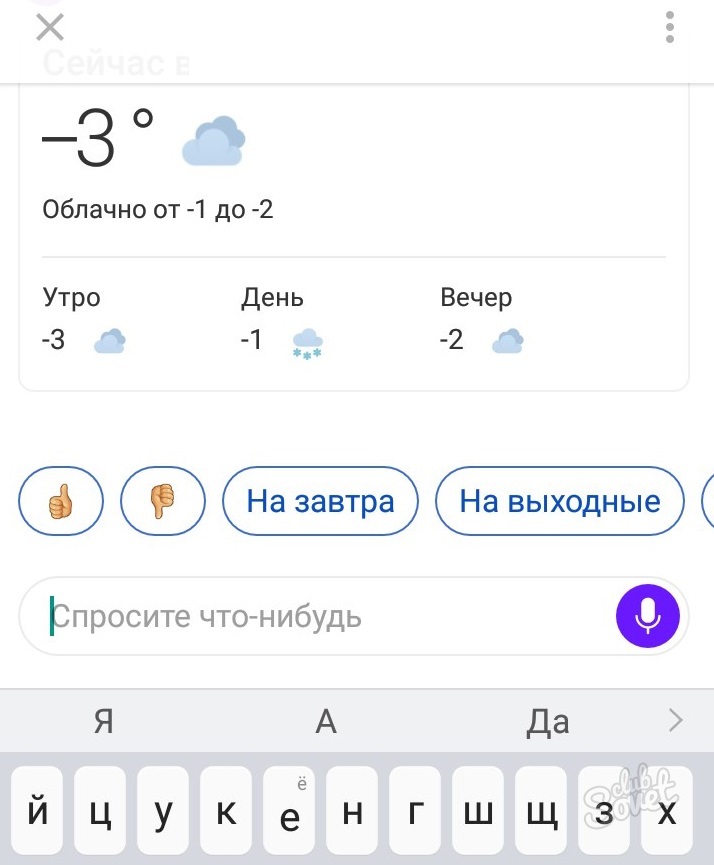
Если вы начинаете свой вопрос с конструкции “Что такое…”, то Алиса перенаправит вас в браузер Яндекса, чтобы вы самостоятельно прочли ответ.
Как видите, работать с ассистентом очень просто, он и сам вам подскажет любые действия.
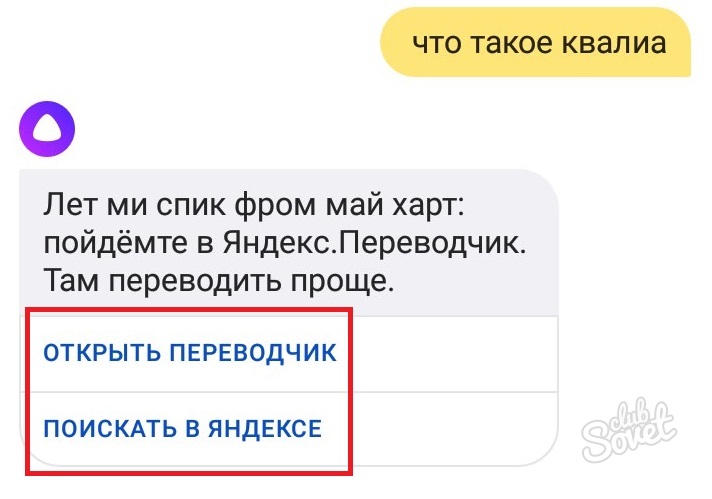
Как сообщить Алисе об ошибке?
Может случиться и такое, что в распознавании речи произошла ошибка, например, на экране отобразились не те слова, что вы произнесли, либо Алиса ответила на них совершенно невпопад. Тогда вам достаточно сообщить ей самой об этом.
После ошибки нажмите на само сообщение, снизу появятся два эмодзи: большой палец вверх и вниз. Отправьте большой палец вниз, чтобы сообщить о неточностях.
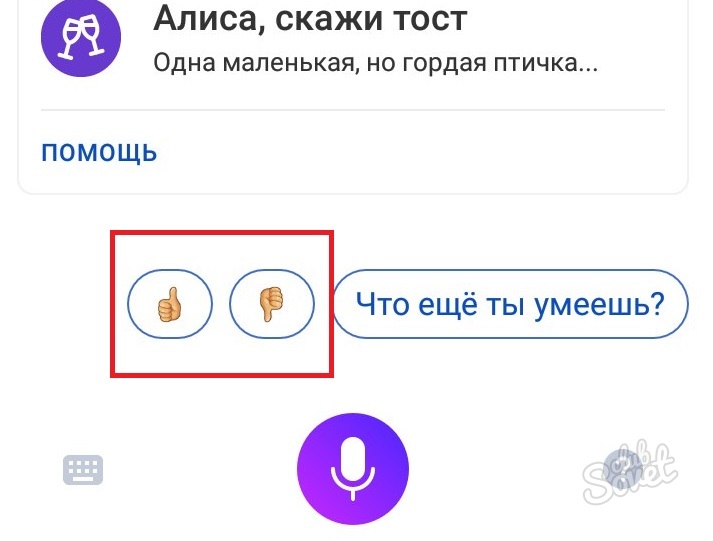
Сразу же Алиса отшутится, а снизу вы увидите несколько вариантов ответа: среди них можно встретить грубость и оскорбление, плохое распознавание речи, плохие ответы ассистента. Вы можете ввести и свой вариант ответа.
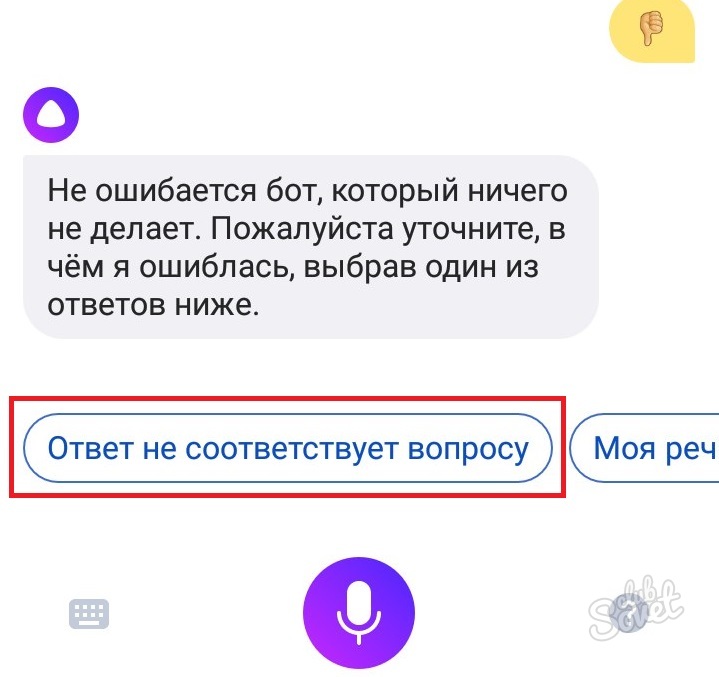
Выберите нужный вариант, и поддержка обязательно учтет ваше замечание.
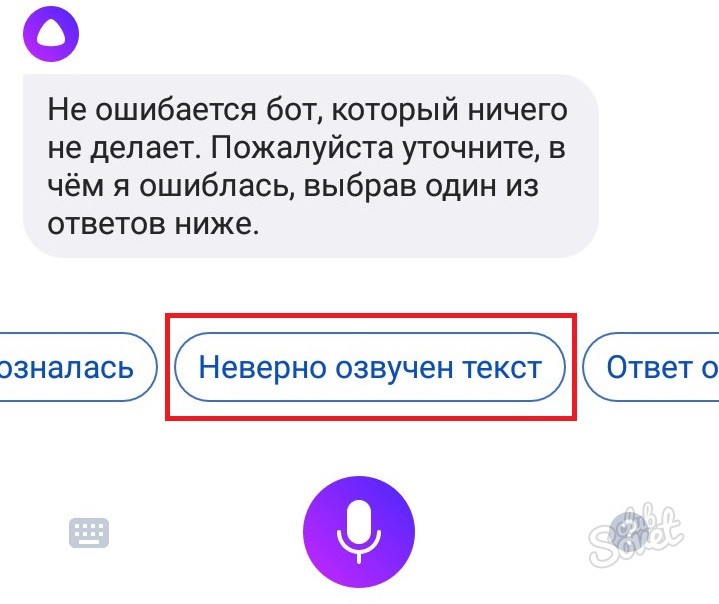
После этого вы можете продолжать общение с Алисой, она обязательно извинится и иронично отшутится.

Как вводить текст с клавиатуры?
Конечно же, не всегда удобно разговаривать с телефоном, особенно, если вы находитесь в шумном месте. На этот случай у Алисы есть ввод с клавиатуры. Отыщите в левом нижнем углу иконку клавиш и нажмите на них. Теперь вы можете задавать вопросы, просто печатая их. Вернуться к голосовому вводу можно в любой момент.
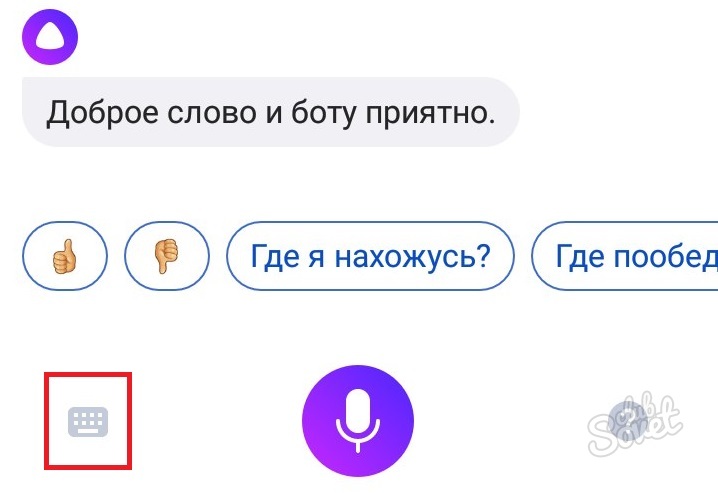
Настройки Алисы?
У ассистента не так много настроек, все они находятся в правом верхнем углу экрана. В выпадающем меню вы найдете очистку истории поиска и форму обратной связи. Если вы хотите обратиться к разработчикам, то нажмите на соответствующий вариант в меню.
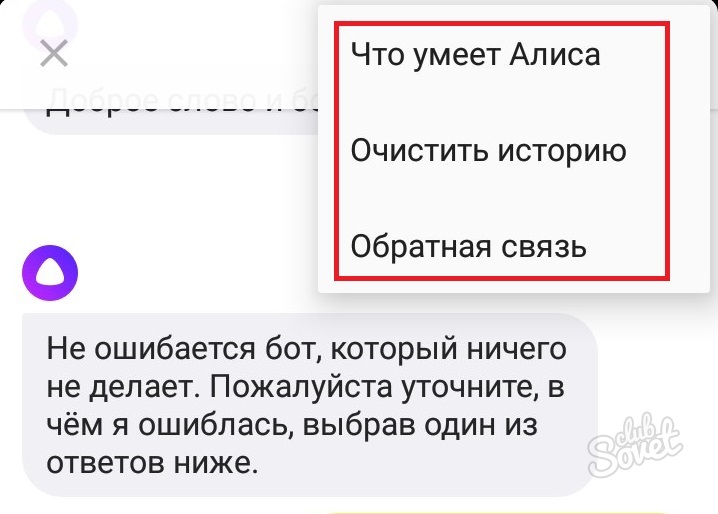
Вы сразу же окажетесь на странице с небольшим бланком, заполнив который можно отослать замечание или пожелание в техническую поддержку Яндекс.